iTunesの保存先を変更したい!

ヨメ

マサオカ
今回は、Windowsで保存先を変更する方法を紹介するよ!
Apple信者のマサオカ(@iMassa07)です。
最近のiPhone容量って大きくなりましたよね。128GBのiPhoneバックアップは30GBになり、普通にiTunesバックアップを取っているとPCの容量が圧迫されます。
そんなときは、iPhoneのiTunesバックアップ保存先を変更してパソコンの容量を節約しましょう。
- iTunesのバックアップの保存先を、外付けHDDやDドライブへ変更する方法
目次
iPhoneのiTunesバックアップの保存先と容量
iCloudの登場で、パソコンを持っていない無い人も、iPhoneを持てるようになりました。
これは、本当に革新的なことです。ジョブズマジ神。マジ創造主。
しかし、iCloudバックアップの容量は、無料で最大5GB。
一方、私のiPhoneのiTunesバックアップに必要な容量は・・・27GB。
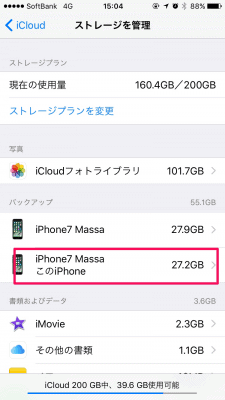
iPhoneの容量が大きくなり、iCloud(無料プラン)ではバックアップできなくなりました。

マサオカ
iCloudを使うなら、課金するしかありません・・・!
因みに私は、有料200GBを契約してiCloudとiTunesの両方でバックアップを取っています。
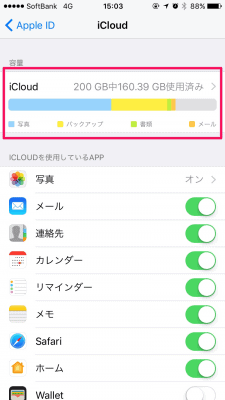
iCloudの有料プランでクラウドバックアップの容量を増やせる
iCloudの容量は、課金すると増やせます。現在のプランはこのようになっています。
| 容量 | 月額 |
|---|---|
| 50 GB | ¥130 |
| 200 GB | ¥400 |
| 1 TB | ¥1300 |
| 2 TB | ¥2500 |
でも、そんなことにお金はかけたくない!!!

ヨメ
そうですよね。できればバックアップは無料で使いたいですよね。
そんなときは、iPhoneのバックアップをパソコンのiTunesに保存しましょう。
この方法の問題点は、バックアップの保存先がCドライブになること。好きな場所に指定できません。
えー、大きいファイルはCドライブに置きたくない。

ヨメ
さて、ここからが本題です。iPhoneバックアップTips。
iTunesで作成したiPhoneのバックアップの保存先を、Cドライブ以外の場所に設定する方法を説明します。
iTunesのバックアップはCドライブの容量を圧迫する
iPhoneやiPadのバックアップをiTunesで取ると、WindowsではCドライブの指定されたフォルダに保存されます。
CドライブにSSDを使っている方には、容量節約の為、この方法をオススメします。
因みに私の環境は以下のように使っています。20〜30GBの容量は深刻です。
- CドライブをSSD(256GB)プログラム起動用
- DドライブをHDD(1TB)データ保管用

マサオカ
最近MacBook Proの挙動が重たくなってきたので、バックアップはWindowsでとるようにしています。
貴重で高価なSSDの容量を、iPhoneのバックアップファイルで圧迫されてしまう。
iPhone128GBのバックアップともなると、容量30GBとか、バカみたいなサイズ。
どうせ殆ど使わないであろう「バックアップ」ですが、無いと不安。
そんなものは、HDDに保存しておけばいいのです。
iPhoneのiTunesバックアップの保存先をCドライブ以外の場所にする方法
この方法には、「ジャンクション」を利用します。
初めて聞きました・・・

ヨメ
いきなり意味分からない言葉が出てビックリしても大丈夫。
説明します、安心してください。
シンボリックリンク(ジャンクション)を作成できるのは、NTFSフォーマットのドライブです。FAT形式では作成できません。管理者権限が必要になりますので注意しましょう。
まず、デフォルトのバックアップフォルダを表示します。フォルダを開いて、以下のファイルまでアクセスしてください。
C:\Users\ユーザー名\AppData\Roaming\Apple Computer\MobileSync\Backup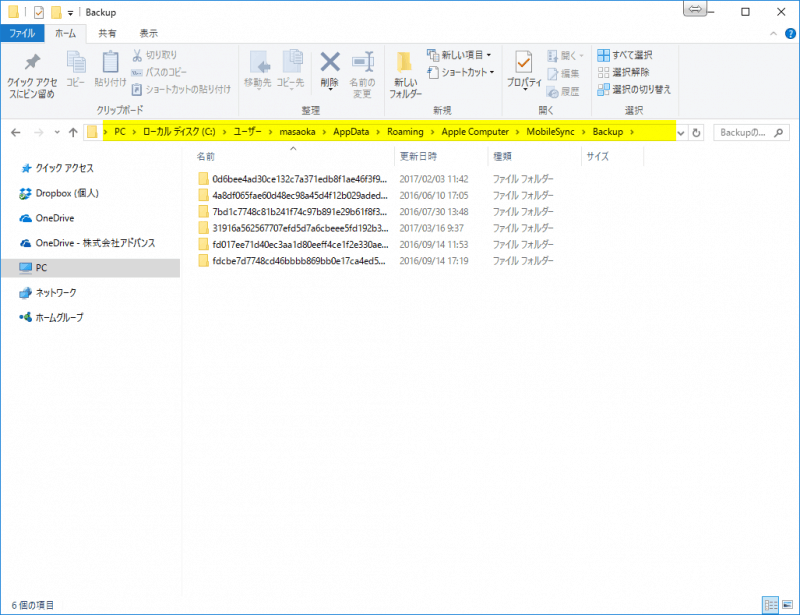
このフォルダの英数字の羅列が、バックアップファイルです。
沢山ありますね、どれくらいの容量なのでしょう。
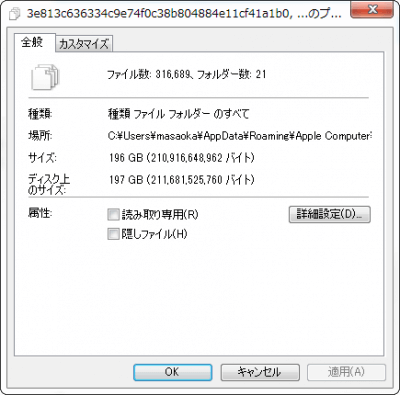
197GB?
うわっ…私のBackupデータサイズ、デカすぎ…?

ヨメ
こんなのをSSDに保存するのはもったいない。
保存先をDドライブなど別の場所に変更しましょう。
iPhoneのバックアップ保存先を移動
先ほどのように、iTunesのバックアップはMobilesyncフォルダに入っています。iPhoneバックアップファイルが入っている「Backup」フォルダを切り取り、別の場所に移動させる作業を行います。
まず、MoboleSyncフォルダの配下を何もない状態にしましょう。
コマンドプロンプトの起動
Winボタン→「プログラムとファイルの検索」窓に、「cmd」と入れて出てくる「cmd.exe」がコマンドプロンプトです。
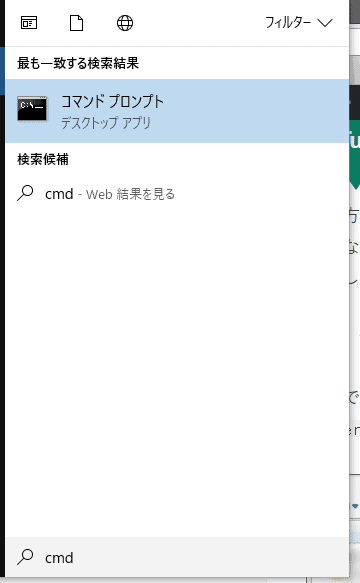
起動すると、このような画面が開きます。
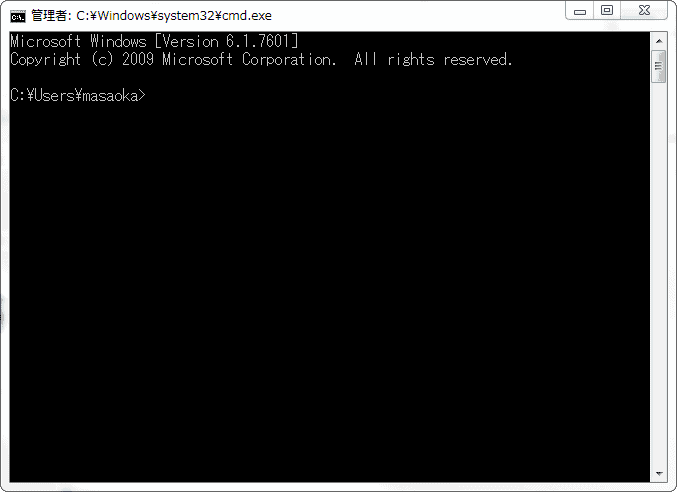
ジャンクションを作成
コマンドプロンプト上でMobileSyncフォルダを移動する設定を行います。今ある保存先から、他の保存先へのリンクを作る。これが「ジャンクション」です。
以下のコードをコピペしましょう。コマンドプロンプトへ「貼付け」。
コマンドプロンプトに貼付けたらエンターをクリックしてください。
cd AppData\Roaming\Apple Computer\MobileSync
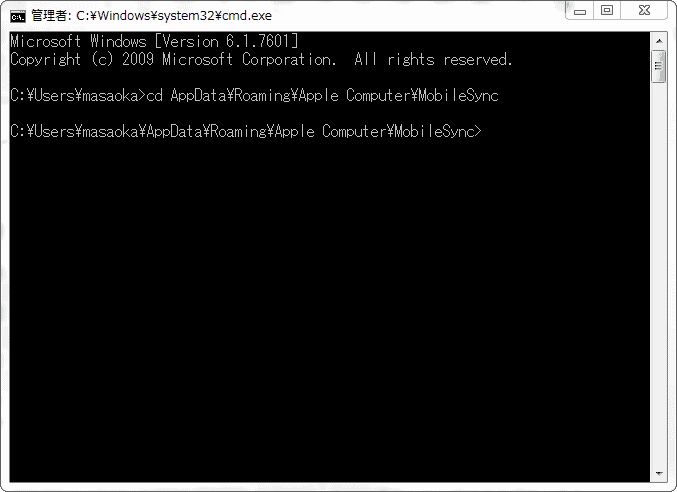
Dドライブ(別ドライブ)への保存先リンクを作成
新しいiPhoneバックアップの保存先はどこでも構いません。
私はCドライブの階層を真似て、Eドライブに「E:Document\Music\iTunes\Backup」を作りました。
mklink /J Backup E:Document\Music\iTunes\Backup
E:Document\Music\iTunes\Backup の部分は、自分が使いたい保存先を指定します。
今回は「Eドライブの指定したフォルダにバックアップを作成する」場合の保存先を入れています。ここをDドライブであったり、外付けのHDD(例えばFドライブ)だったりに変更しましょう。
後は今まで通りiTunesで、iPhoneバックアップをとるだけ
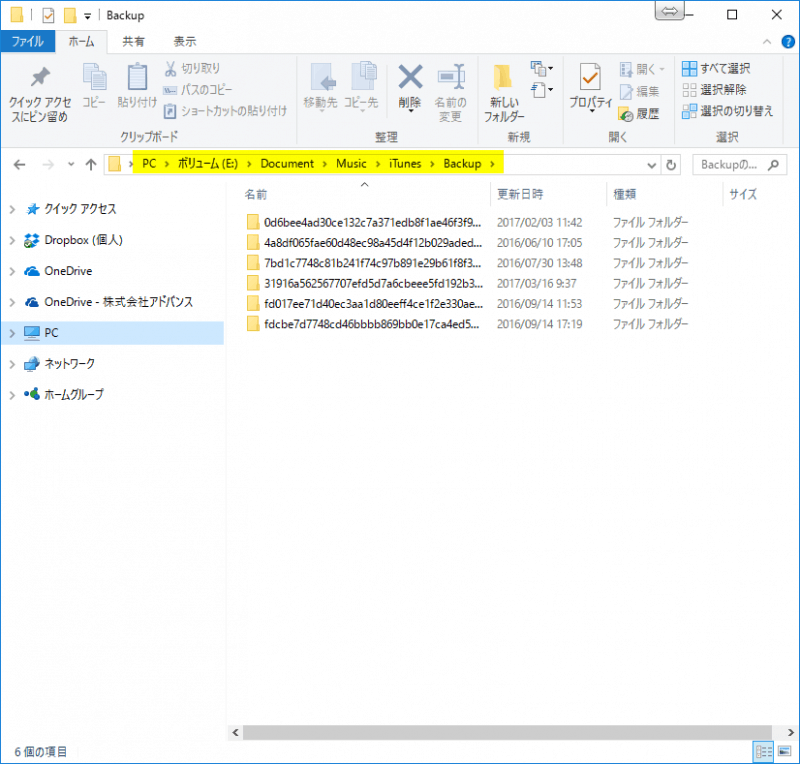
さて、この設定が終わったらいつものようにiTunesに繋いでバックアップをとってください。
指定した保存先に、バックアップが保存されるようになりました。
以上で、バックアップの保存先が変更できました。
パソコンも重くならないし、便利!

ヨメ

マサオカ
たいへんなのは最初だけですので、保存先の変更は必ずやっておきましょうね。
エラーが出る場合があるようです。Windowsのシステムの復元の準備や、変更を元に戻せるようにしておいてください。
シンボリックリンク(ジャンクション)の設定についてはこちらを参考にさせていただきました。
「既に存在するファイルを作成することはできません。」と出る場合は、リンク元のディレクトリを削除し忘れています。確認してください。
参考:SSDの容量を圧迫しないためにシンボリックリンクを使ってみる









35 件のコメント
記事に誤りがありました
「ジャンクションを作成」のコード
cd AppDat\Roaming\Apple Computer\MobileSync
↑↑「AppDat」となっており正しくは「AppData」ですね。
コードをコピペしてもできなかったので、よく見たら間違ってましたよ・・。
修正しましょう!
そして役に立つ記事をありがとうございました!
コメントありがとうございます!大事な部分が間違っておりました。
ご指摘ありがとうございます!
修正を行います!
同じ状況で悩んでいました。
役に立つ情報をありがとうございます。
設定して、バックアップをとってみたのですが、
バックアップが壊れているか、復元対象のiphoneと互換性がないため、iphone”iphone××”のバックアップを作成できませんでした。
このiphoneのバックアップを[デバイス]設定で削除してからやり直してください。
との、エラーが出てバックアップが取れません…
なにか、設定がおかしかったのでしょうか?
江川様
コメントありがとうございます!
そのメッセージが出る時は、2種類の原因があります。
①復元時のiPhoneのiOSのバージョンが新しく、バックアップを取った時のiOSのバージョンが古い時(つまり互換性がない)
②バックアップが壊れている場合
おそらくメッセージ通りバックアップが壊れている可能性があります。
まずは、今まで取ったバックアップを削除して試してみるのがいいかと思われます。
iTunesのタブ「編集」から「設定」を選択します。
開いたウィンドウの中からタブ「デバイス」を選択し、「デバイスのバックアップ」という項目から該当する「iphone××」を選択してバックアップを削除してみてください。
バックアップが削除されたのを確認して、再度バックアップを取ってみると上手く行くと思われます。
※状態を確認してないので、自己責任でお願いいたします!
早速返事ありがとうございました。
そこは確認済みで削除済みです。
ちなみに、復元しようとした訳ではなく、バックアップを取ろうとしただけなんですが…
その後設定を戻そうと試行錯誤しましたが、元にも戻せず、彷徨っている状況です。(結局、外付HDDのフォーマット(NTFS?FAT32?)が違うのが原因かも?)
おっとそうでしたか、失礼しました。
念のため、OSのバージョンをお伺いしてもよろしいでしょうか?
あと、MobileSyncフォルダの中のBackupフォルダをクリックするとどうなっているでしょうか。
一応念のため、以下をご確認ください。
①EドライブではなくDドライブだった、なんてことはありませんでしょうか?(念のため確認です!)
②Vistaであれば、コマンドプロンプトを「管理者権限で実行」をしてみてください。
OSは win10です。
もともとあったBackupフォルダはショートカットになっていて、その先は見れません。
ドライブは間違いなくEで使用しています。
ありがとうございます。
それでは、作成したジャンクションを削除するとどうなるでしょうか。ちょっと古いですが参考記事を添付しておきます。
参考:https://www.ipentec.com/document/document.aspx?page=windows-create-folder-junction
rmdir (削除ジャンクション名)
私の記事からのコピペの場合は
rmdir Backup E:Document\Music\iTunesBackup先日はありがとうございました。
ジャンクションを削除し再度設定し直して見ました。
元々あったBackupにショートカットが付いていますが、普通に中が見れる状態になってます。
これで成功なのでしょうか?
江川様
今回、シンボリックリンクが失敗したのは私が書いたコードが一部間違っていたためのようです。
ご迷惑をお掛けしました。
そちらの挙動で間違いございません。大成功です!お疲れ様でした\(^o^)/
こんにちは
試してみたのですが、「既に存在するファイルを作成することはできません」と出ます。
貼り付けた後は、Enterで良いのでしょうか?
こんにちは!最近上手くできないというコメントを多く頂いており申し訳ないです。
「既に存在するファイルを作成することはできません。」と出る場合はリンク元のディレクトリを削除し忘れていることがあるようですのでご確認ください。
参考:SSDの容量を圧迫しないためにシンボリックリンクを使ってみる
ありがとうございます、参考にさせていただきました。
私の場合、移動したBackupフォルダまでのパスを指定したら上手くいきました。
「mklink /J Backup E:Document¥Music¥iTunesBackup」の最後に「¥Backup」を追加。
感謝様
成功事例のご共有、誠にありがとうございます!
事例として、記事内に追記させていただきます。
本当にありがとうございました(^^♪
大変参考になります。
iTunesにこのバックアップ先フォルダの変更設定がないのは困ったものですね。
これまでずっとiTunesを使ってきましたが、未だにその機能がないのは欠陥ですよね・・
ProshiXT30+さん
コメントありがとうございます(°▽°)
普通ならデフォルトでついていてもおかしくない機能なんですが、何故追加されないのか不思議ですよね。お役に立ててなによりです!
設定しました。うまくいきました(^^)v
ありがとうございます。
ついでにiTunes意見フォームへ機能追加要望出しておきました。
いつ反映・実現するか分かりませんが^^;
お役にたちまして何よりです(°▽°)
要望申請お疲れ様です。早く、iTunesの基本機能として追加されてこのめんどい作業をする必要なくなることを願います!!
iTunesの仕様として、Cドライブにしかiデバイスのバックアップをとれないことについて、
昨年アップルサポートへ問い合わせたことがあります。
セキュリティーポリシー観点からと思いますが、
切り離せるデバイスへはバックアップさせない、そういう設計思想のようです。
その一方で、バックアップフォルダをUSBメモリなどへに移動し、
Cドライブの空き領域を増やしておいて必要な時に戻せば、
「保証はできないがバックアップからの復元に使用可能」と説明を受けました。
わたしも最近、CドライブSSD256GBのPCを新調したのですが、
iTunes自体はDドライブにもセットアップできたので、
デフォルトバックアップフォルダも仕様変更かと思ったら・・・・違うんですね。
この記事にはとても助けられました、本当にありがたい。
さて、一度もバックアップしていない状態でも、
自動生成されるデフォルトバックアップフォルダを削除しなくてはならないのですね。
ここでちょっと躓いてしまいましたが、無事解決しました。
QTさん、コメントありがとうございます。
わざわざ連絡するとはスゴイ行動力ですね!
Appleっぽい考えですね、しかしそういう方法があったとは驚きです。
参考にさせていただきます。
お力になれたようで何よりです。ありがとうございました。
初めまして。
古い記事に失礼します。
バックアップをCドライブから変更で検索してたどり着きました。
コードをコピペして外付けHDDにバックアップを移動したいのですがジャンクションを製作しましたとなりその後バックアップを取るとバックアップが壊れているためバックアップできませんとなります。
しかし確認するとなぜが外付けHDDでは無くCドライブにバックアップが作られます。
そこでCドライブのバックアップファイルを削除するとバックアップができますがCドライブにバックアップが作られます…
何が悪いのでしょうか?
かれこれ1週間チャレンジしてます。
パソコンはWindows7で外付けHDDはFとなっています。
ヨシムラさん、コメントありがとうございます。
申し訳ありませんが、私の手元にはもうwin7の環境がなく、検証することが出来ません。
対象先の(ヨシムラさんの場合はFドライブ)のフォルダを作っていなかったりするかもしれません。
御確認ください。
コメントありがとうございました。
マサオカさんにWin7環境がないということで先ほどコメントしたのですが、タイムアウトか何かで投稿できていなかったかもしれません。
Win7(32bit Home Premium 不具合アリ)PCにて、1つしかバックアップ取れませんが、
Dドライブへのバックアップ、うまくゆきました
初めまして。記事を参考にして、バックアップ先を別ドライブに移せました。ありがとうございます。
誤植に気付いたので連絡します。
iPhoneのiTunesバックアップの保存先をCドライブ以外の場所にする方法 の、
「C:Users\ユーザー名\AppData\Roaming\Apple Computer\MobileSync\Buckup」の部分についてです。
先頭の\が抜けていると思います。
もう一点、Buckup→Backupだと思います。
「C:\Users\ユーザー名\AppData\Roaming\Apple Computer\MobileSync\Backup」だと思います。
すみません、よろしくお願いいたします。
ふるおらいとさん、コメントありがとうございます。
誤植のご指摘、ありがとうございます!修正させていただきました。
本当にありがとうございました。
とても役立つ記事ありがとうございます!一つ意見なのですが、私はD:Appleというフォルダに紐づけしようとしました。でも、D:の中にAppleというフォルダはまだ作っていません。いつものオフィスのように自働でファイルを作ってくれるわけではないのですね。それを知らないでエラーが連発してしまいました。そのことを明記されたほうが親切だと思います!つたない文章ですみません。(伝わったかな?)
Julioさん
コメントありがとうございます!早速記事に反映させていただきました。
どうもありがとうございました!
cd AppData\Roaming\Apple Computer\MobileSync
とするより
cd %AppData%\Apple Computer\MobileSync
としたほうが楽かと思われます。
iPhoneのバックアップデータが大きく、Cドライブの圧迫に悩んでおりました。
詳しい解説にたいへん助かりました。
ありがとうございました。
お役に立てまして光栄です。今後もよろしくお願いいたします。
Windows 10(自分の環境)だけかもしれませんが「C:\Users\”ユーザー名”\Apple\MobileSync\Backup\」内にバックアップが保存されるようです。
設定後iTunesのアプリを一度落とさないと適用されてませんでした。
このサイトのおかげで外付けhddにバックアップ取れました。ありがとうございます。
お役に立ててよかったです!今後もよろしくお願いします。
すみません、このサイトに従って外付けHDDにバックアップデータを保存したのですが、Cドライブにもバックアップデータが残っているのですが良いのでしょうか?
Cドライブのバックアップデータは消して大丈夫です!